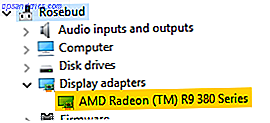
Te preguntas cuál es el alboroto sobre resoluciones de pantalla gráfica de resolución 2k y 4k: ¿Qué significan los números? [MakeUseOf Explains] Resoluciones de visualización gráfica: ¿qué significan los números? [MakeUseOf Explains] Las resoluciones de pantalla pueden ser un negocio bastante críptico, con múltiples estándares utilizados para describir la misma resolución de pantalla de 10 maneras diferentes. Todos esos términos técnicos tienden a cambiar en función del propósito de la pantalla ... Lea más, ¿pero tiene una pantalla 1080p? La resolución de su pantalla puede parecer una configuración bloqueada, pero no tiene que ser así. Después de todo, su GPU (unidad de procesamiento de gráficos) es responsable de mostrar 5 cosas que debe saber antes de comprar una tarjeta gráfica. 5 cosas que debe saber antes de comprar una tarjeta gráfica Aquí hay cinco puntos clave que debe tener en cuenta antes de comprar su próxima tarjeta gráfica tarjeta gráfica, de lo contrario, puede arrepentirse de su compra. Lea más sobre sus juegos, escritorio y programas, no sobre su monitor.
Si creía que era imposible visualizar la resolución de 1080p en un monitor antiguo, o resoluciones más altas en un monitor de 1080p, está equivocado. Mejor aún, este ajuste de resolución no es solo para su escritorio. Incluso puede mostrar juegos con resoluciones superiores a las predeterminadas, también conocidas como configuraciones de visualización nativas, lo que le permite llevar su GPU al límite.
Cómo funciona
VSR de AMD (Super Resolución virtual) y DSR de NVIDIA (Super Resolución dinámica) usan SSAA (Anti-Aliasing de Super Sampling) para proporcionar imágenes más nítidas. Configuración de gráficos para PC: ¿Qué significa todo esto? Configuración de gráficos de PC: ¿Qué significa todo esto? En este video, veremos los ajustes de gráficos más comunes que encontrará en los juegos de PC de hoy. Al final, entenderás lo que significan en lenguaje sencillo. Lea más de lo normal en su pantalla. El súper muestreo permite a los usuarios renderizar imágenes con una resolución mayor que la nativa, y luego escalar esa imagen para adaptarla a su pantalla. En el juego, esto proporciona mejores gráficos y calidad de sombreado.
Mientras que los gráficos de menor resolución tienden a "perder" ciertos detalles en sus imágenes, el súper muestreo permite a los usuarios mostrar más detalles y renderizar cuadros de mayor calidad. Usando la tecnología SR (Súper Resolución) producida por AMD y NVIDIA ¿Pueden los gráficos compartidos finalmente competir con una tarjeta gráfica dedicada? ¿Pueden los gráficos compartidos finalmente competir con una tarjeta gráfica dedicada? Hay dos tipos de tarjetas gráficas para PC: dedicadas y compartidas. Leer más, gravará la GPU tanto como lo haría en una pantalla de mayor resolución. Sin embargo, no hay duda de que podrá disfrutar de una imagen mucho más nítida y limpia utilizando la función SR.
Para verificar qué tarjeta gráfica tiene, abra el menú Inicio y escriba el administrador de dispositivos . En la ventana Administrador de dispositivos, haga doble clic en Adaptador de pantalla . Su tarjeta gráfica debe aparecer allí.
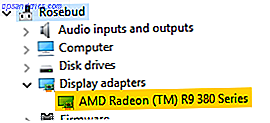
Cómo habilitar VSR / DSR
El proceso para habilitar VSR o DSR es simple, y solo requiere los programas y controladores predeterminados 7 Métodos para optimizar Windows 10 para juegos 7 Métodos para optimizar Windows 10 para juegos Cada vez más jugadores usan Windows 10. Con estos simples ajustes, usted podrá disfrutar de la mejor experiencia de juego que Windows 10 tiene para ofrecer. Lea más relacionado con su GPU.
Configuración de VSR de AMD
Para AMD Crimson Edition : hay dos programas principales para la configuración de AMD. Crimson es la versión más nueva, y Catalyst es la contraparte más antigua. Si el primer método no funciona para usted, intente con el otro.
Para acceder a su configuración de AMD, abra el menú Inicio, escriba amd settings y seleccione AMD Settings en los resultados. Debería ver la página de configuración de AMD, donde puede ajustar ciertas configuraciones en su GPU. Haga clic en la categoría Mostrar y habilite Super Resolución virtual y Escalamiento de GPU .
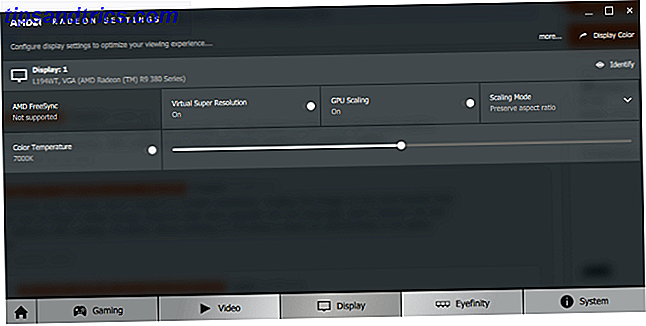
Para AMD Catalyst Edition : AMD Catalyst es una versión anterior de Crimson, y algunas PC pueden estar equipadas con esta versión. Para activar la misma función de VSR en Catalyst, abra su menú de Inicio, busque el centro de catalizador amd y abra el Centro de Control de Catalyst de AMD (CCC). En la ventana CCC, selecciona Mi panel plano digital y luego Propiedades . En Preferencias de escalamiento de imagen, marque Habilitar superdisolución virtual .
¡Eso es! Su GPU ahora admitirá resoluciones superiores a las nativas. Cabe señalar que VSR no es compatible con ninguna y todas las tarjetas gráficas AMD, aunque se aplica a una amplia biblioteca.
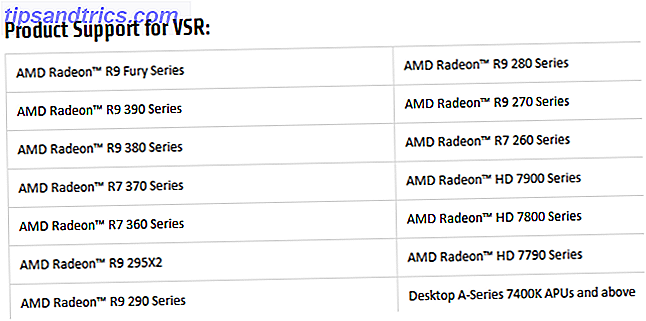
Configuración DSR de NVIDIA
Abra su panel de control de NVIDIA buscando el panel de control en su menú de inicio. En Configuración 3D, selecciona Administrar configuraciones 3D . En la ventana que sigue, desplácese hacia abajo hasta que vea DSR - Factores . Haga clic en el parámetro junto a esta configuración y verifique todas las opciones para habilitarlas, es decir, 1.20x (resolución nativa), 1.50x (resolución nativa), etc.
A continuación, en DSR - Factores, haga clic en DSR - Suavidad y establezca el parámetro en 15% . DSR: Suavidad reducirá el aliasing, o los bordes dentados, en los juegos a costa de una nitidez gráfica absoluta. Haga clic en Aplicar y salga del programa.
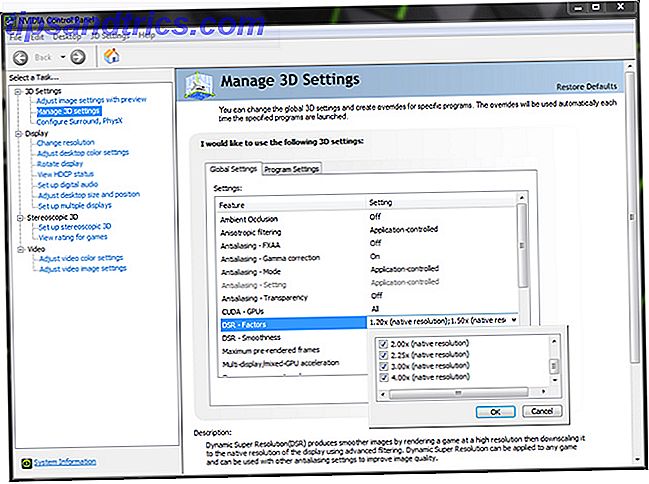
DSR es compatible con una amplia gama de GPU NVIDIA nuevas y antiguas. El corte oficial como se muestra en el sitio web oficial de NVIDIA es el GeForce GTX 580.
Verificar / Cambiar resolución de pantalla
Para verificar si DSR o VSR están habilitados, haga clic derecho en su escritorio y seleccione Configuración de pantalla . A continuación, haga clic en Configuración de pantalla avanzada para ajustar su resolución. Haga clic en el menú desplegable en Resolución . Debería notar las configuraciones (Recomendadas) incrustadas entre resoluciones más bajas y más altas. Esto significa que puede elegir entre resoluciones superiores a su configuración original.
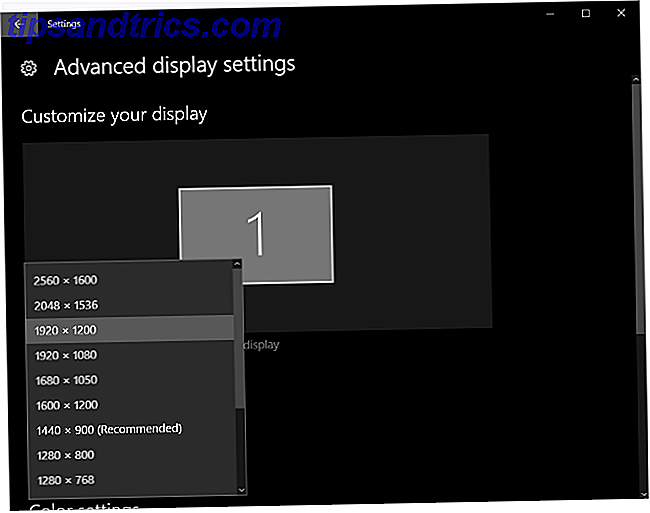
Ahora también debería poder cambiar la resolución del juego, aunque la pantalla principal del escritorio esté configurada con la resolución recomendada.
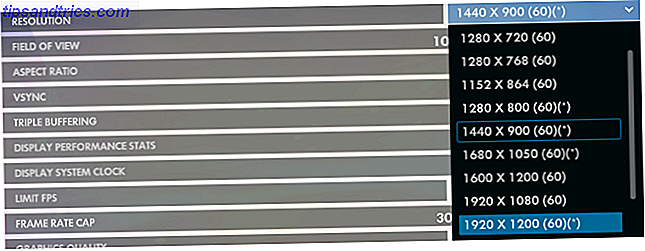
Visualizar la comparación de calidad
Aquí hay un antes y un después de los cambios de la interfaz de usuario que ocurrieron después de que la resolución de la pantalla se cambió de 1440 x 900 a 1920 x 1200 píxeles.

Aunque este cambio parece un cambio positivo, y teóricamente podría proporcionar más espacio de escritorio en la misma pantalla, existen problemas con el uso de una resolución elevada. El texto a menudo parecerá de menor calidad que con su resolución original, los errores de visualización pueden ocurrir con los videos, y los programas pueden tardar más en responder a medida que se ajustan a la resolución.
Comparación de calidad en el juego
Aunque la Súper Resolución (SR) permite a los usuarios cambiar la resolución de su pantalla, está más orientada a mejorar la calidad del videojuego mediante un tope de resolución. Aquí hay un ejemplo de la calidad de los gráficos en el juego de la interfaz de usuario de Bioshock Infinite con configuraciones de 1440 x 900 y 2560 x 1600.

Aquí hay una versión ampliada de las mismas capturas de pantalla.

El bache en detalle, ambos alejados y alejados, es obvio. Desde las texturas de la piel y el cabello hasta la calidad de las sombras y las paredes, hay una mejora definitiva en la calidad de los gráficos y los sombreadores. Recuerde, esta característica gravará su GPU en consecuencia.
Análisis de rendimiento SR
Aunque la calidad gráfica se incrementa con la función SR, tiene un costo de rendimiento. ¿Cuánto cuesta? Los datos se recopilaron utilizando la función de Benchmarking de Bioshock Infinite, una herramienta de benchmarking Cómo comparar su CPU y GPU como un profesional. Cómo comparar su CPU y GPU. Al igual que un Benchmarking Pro, los usuarios pueden medir el rendimiento del hardware, resolver problemas y comparar las configuraciones del sistema. Se usa comúnmente entre los jugadores. Le presentamos los detalles técnicos y le mostramos cómo los profesionales comparan sus sistemas. Lea más que muestra gráficos cinemáticos en el juego para lecturas FPS.
Estos son los resultados del benchmark de Bioshock Infinite con una resolución de 1440 x 900.
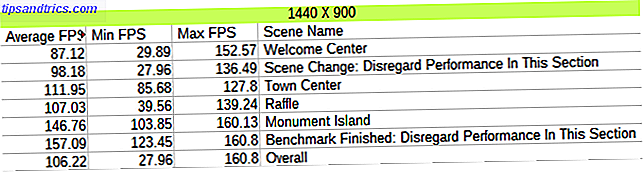
Estos son los resultados, utilizando la misma configuración de calidad de video, con una resolución de 2560 x 1600.
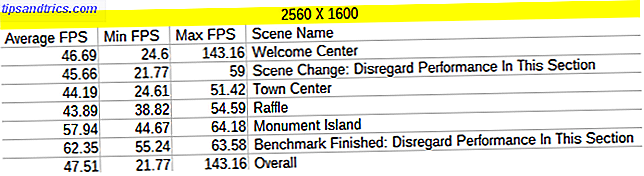
Hubo una disminución de 58.71, o 44%, en la lectura general de FPS entre las dos resoluciones. Aunque eso no hace que el juego no se pueda jugar, no esperes poder jugar con una resolución de 4K en un monitor de diez años. El costo, sin embargo, no supera la mejora general de los gráficos de caracteres y el entorno que recibirá de este software gratuito incorporado.
¡Gíralo!
Como jugador de PC, siempre trato de encontrar la mejor manera posible de sacar los gráficos y el rendimiento de un juego 10 maneras de mejorar el rendimiento de los juegos en tu computadora portátil 10 maneras de mejorar el rendimiento de los juegos en tu computadora portátil Buscando mejorar el rendimiento de los juegos ¿tu computadora portatil? Aquí hay 10 consejos fáciles que puede probar ahora mismo para asegurarse de que su computadora portátil no tenga problemas para ejecutar los juegos que desea jugar. Lee mas . No solo el uso de la tecnología SR es un proceso simple, puede mejorar radicalmente su juego y permitir más espacio en la pantalla de lo que permite su resolución nativa. Incluso si termina disconforme con el rendimiento, la reversión está prácticamente a un clic de distancia. Mejor aún, la función probablemente ya esté instalada en tu PC.
¿Usas SR en tu PC? ¿Cuánto aumento de gráficos ha notado en los juegos? Háganos saber en los comentarios a continuación!



